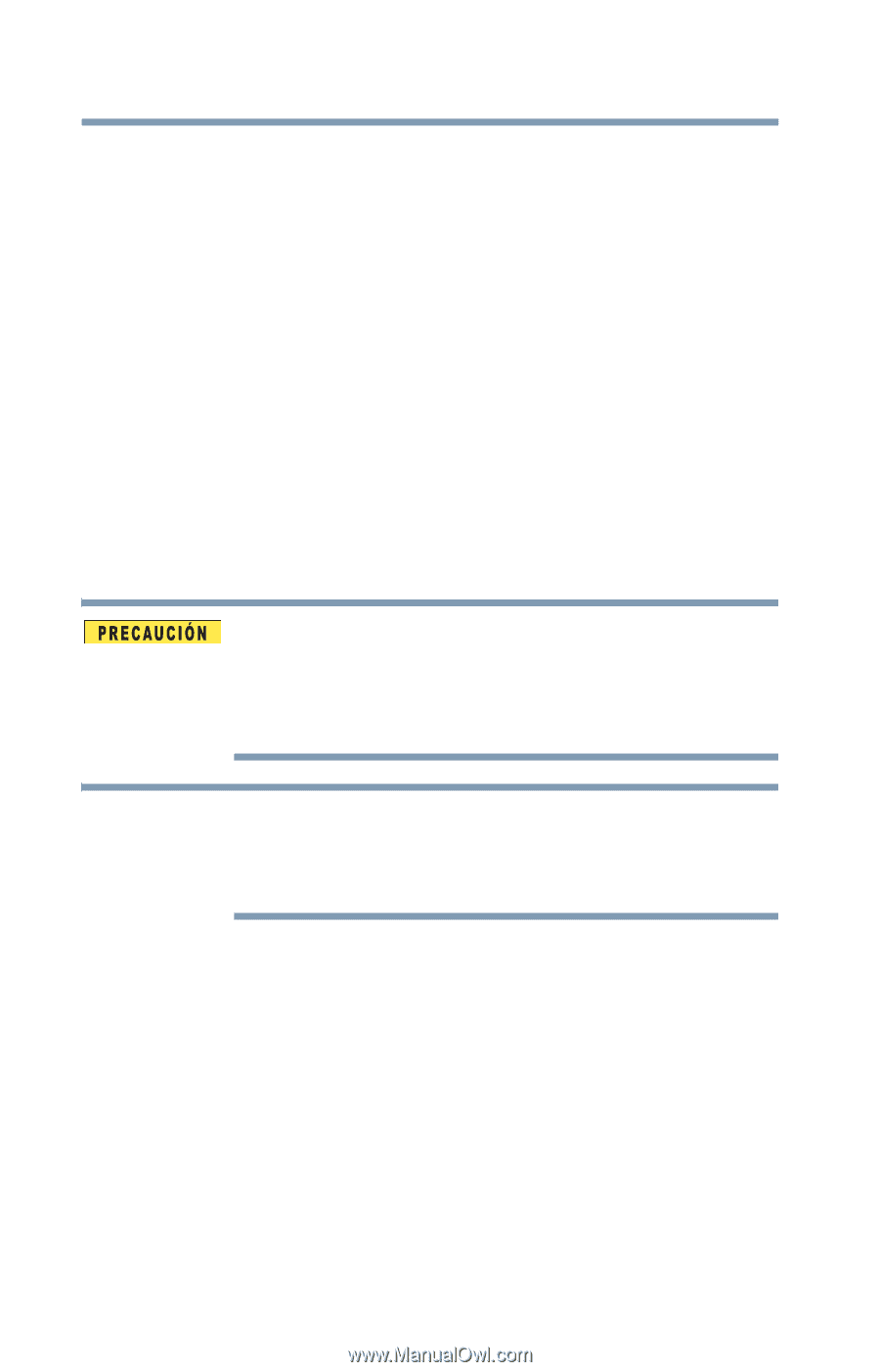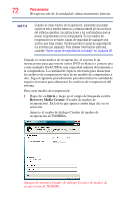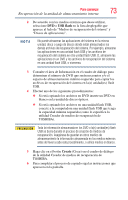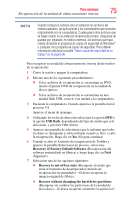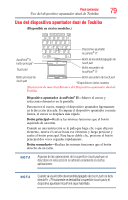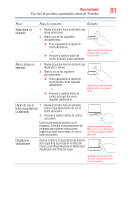Toshiba Tecra R950-SP52SAT3 User Guide - Page 76
Borrado de la unidad de almacenamiento interna, Recover to a custom size partition
 |
View all Toshiba Tecra R950-SP52SAT3 manuals
Add to My Manuals
Save this manual to your list of manuals |
Page 76 highlights
76 Para comenzar Borrado de la unidad de almacenamiento interna dejando intactas las otras particiones que pueda haber creado. ❖ Recover to a custom size partition (Recuperar a un tamaño de partición personalizado)-Si desea recuperar la unidad C: al estado que tenía al momento de desempacar la computadora y especificar un tamaño personalizado para esta unidad. Nota: Esta opción elimina todas las demás particiones de la unidad. 8 Para terminar el proceso de recuperación siga las instrucciones que aparecen en la pantalla. Cuando finaliza el proceso aparece un mensaje que indica que la unidad se recuperó. 9 Presione cualquier tecla en el teclado para reiniciar la computadora. Borrado de la unidad de almacenamiento interna Si se borra la unidad de almacenamiento interna se eliminan todos los datos contenidos en la unidad, incluyendo las particiones. Asegúrese de crear medios de recuperación y de hacer copias de seguridad de sus datos en medios externos antes de borrar la unidad de almacenamiento interna. N O T A Si desea restaurar la unidad de almacenamiento interna, use una de las opciones de recuperación en lugar de borrar la unidad. Para obtener información adicional consulte "Recuperación de la unidad de almacenamiento interna" en la página 62. Para eliminar todos los datos y las particiones de la unidad de almacenamiento interna: 1 Acceda al Asistente de recuperación de Toshiba en la unidad de almacenamiento interna o en los medios de recuperación. ❖ Para acceder al Asistente de recuperación en la unidad de almacenamiento interna: Presione y mantenga presionada la tecla 0 (cero) en el teclado mientras enciende la computadora. Lea la pantalla de advertencia que aparece y luego haga clic en Yes (Sí) para continuar. ❖ Para acceder al Asistente de recuperación en los medios de recuperación: Apague la computadora. Inserte el primer DVD de recuperación en la unidad de discos ópticos o conecte una unidad flash USB que